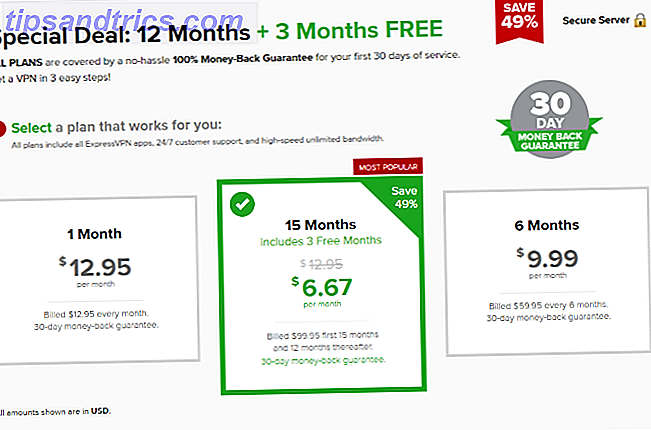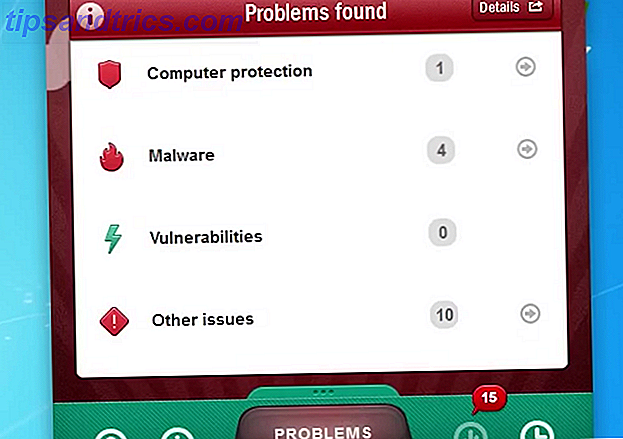Audacity is al een paar jaar aan het timmeren met een steeds meer opgeblazen verzameling van trucs en effecten. Het wordt steeds moeilijker om te gebruiken ... en het is waarschijnlijk eerlijk om te zeggen dat een paar mensen zijn gesprongen om een paar alternatieven te bekijken 6 Fantastische alternatieven voor Audacity voor het opnemen en bewerken van audio 6 Fantastische alternatieven voor Audacity voor het opnemen en bewerken van audio Er is niets mis met Audacity, en we raden aan het eens te proberen als je dat nog niet hebt gedaan. Maar er bestaan alternatieven - hier zijn enkele van de beste die we hebben gevonden. Lees verder .
Maar Audacity 2.2.0 is eindelijk hier en brengt enkele broodnodige verbeteringen aan, zoals een nieuwe gebruikersinterface en opgeruimde menu's. Er zitten ook een paar nieuwe functies in. Heb je overwogen om Audacity achter te laten? Reeds verhuisd maar mistte de eenvoud van dit digitale audiowerkstation (DAW)?
Dit is waarom het tijd is om te upgraden naar Audacity 2.2.0.
Waarom Audacity?
Natuurlijk zijn er veel DAW's beschikbaar, dus waarom zou je voor Audacity kiezen? Om te beginnen is het gratis en open source. Uitgebracht onder de voorwaarden van de GPL (GNU General Public License), Audacity is volledig gratis beschikbaar op Windows, macOS en Linux. (Zie onze uitleg over gratis en open source software om erachter te komen wat dit betekent.)
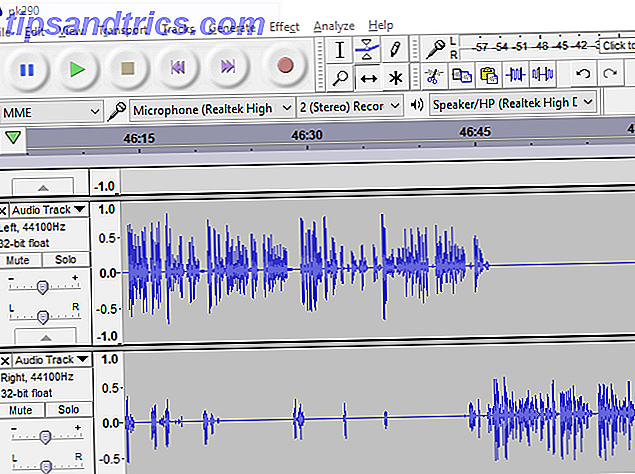
Maar de functies van Audacity maken het ook tot een geweldige DAW. Het kan voor een groot aantal doeleinden worden gebruikt, van audiodrama tot opnamestektonen, interviews en zelfs geluidseffecten van videogames. 5 Verbazingwekkende geluidseffecten die u gemakkelijk kunt maken met Audacity 5 Verbluffende geluidseffecten U kunt gemakkelijk Audacity gebruiken U bent niet Audacity volledig gebruiken. De feature-strong applicatie heeft een grote selectie van audio-effecten die kunnen worden gebruikt om een extra dimensie van Pools aan uw audioprojecten toe te voegen. Lees meer en dialoog. Oh, en daar is het ook de hub van een thuis opnamestudio.
Audacity werd voor het eerst gelanceerd in 2000 en sindsdien heeft het zijn kenmerken en effecten toegevoegd aan zijn repertoire. De zaken zijn echter een beetje rommelig geworden en daarom is deze essentiële update bijzonder welkom.
Hoe te updaten naar Audacity 2.2.0
Eerdere versies van Audacity hebben geen ingebouwde update-tool. Dus als u wilt upgraden naar de nieuwste versie, moet u dit handmatig doen. Ga hiervoor naar audacityteam.org en klik op de knop Downloaden . U kunt ook vanuit Audacity naar de website gaan via Help> Zoeken naar updates . Met deze optie opent u eenvoudig dezelfde pagina in uw browser.
Audacity 2.2.0 is beschikbaar voor:
- Windows XP (SP2), Vista, 7, 8, 8.1, 10 (u zou de nieuwste Windows 10 moeten gebruiken)
- Mac OS X / macOS versie 10.6 en hoger
- GNU / Linux Waarom nauwelijks iemand Linux "GNU / Linux" noemt Waarom bijna niemand Linux noemt "GNU / Linux" Je bent geïnteresseerd in Linux en hebt een paar blogberichten gelezen. Onderweg kom je een grappige naam tegen: GNU / Linux. Maar wat betekent dit? Lees meer (de broncode kan worden gedownload van de site of u kunt uw repositories bekijken)
Oudere versies van Audacity worden ook online gearchiveerd voor Mac OS 9.0-10.5 en Windows 98-XP.
Zorg er na het downloaden voor dat u elk eerder exemplaar van Audacity op uw computer hebt gesloten voordat u de nieuwste versie installeerde.
Geef Audacity een nieuwe look
Bij het upgraden van software is het altijd goed om een nieuwe look te zien. Audacity zet al jaren door met de oude grijze gebruikersinterface in Windows XP-stijl (UI), maar met v2.2.0 zijn enkele alternatieven opgenomen.
Inderdaad, je merkt een kleine verandering in de standaard gebruikersinterface wanneer je Audacity 2.2.0 voor het eerst opstart. Als u dit echter niet bevalt, zijn er andere beschikbaar.

Je vindt ze in het menu Bewerken> Voorkeuren (of Ctrl + P ), onder Interface . Zoek hier naar het vervolgkeuzemenu Thema en kies tussen Klassiek, Licht, Donker en Hoog contrast . Er is ook een optie Aangepast, die u zelf kunt configureren - de Audacity Wiki legt uit hoe u uw eigen gebruikersinterface ontwerpt.
Hoe je hier verder gaat is natuurlijk aan jou. Welke optie u ook kiest, houd er echter rekening mee dat het chroom rond de toepassing - de bovenste en onderste balk - in het standaard lichtgrijs blijven. Persoonlijk vind ik het donkere thema leuk, ondanks een paar onleesbare knoppen, maar je kilometers kunnen variëren.
Herschikte menu's
Een van de meest opvallende kenmerken van Audacity 2.2.0 is de introductie van opgeruimde menu's. De oudere versie was enigszins verstopt geraakt en bezig met menu-items naarmate er meer functies werden toegevoegd.
Deze keer is er een meer hiërarchische houding, waardoor u de instructie die u zoekt sneller kunt vinden. Dit is echter niet over de hele linie.
De menu's Genereren en Effect blijven zo lang als altijd. In plaats daarvan vindt u deze menuwijzigingen in de menu's Bestand, Bewerken, Selecteren, Beeld, Transport en Tracks. Alle oude functies zijn er, maar het is allemaal net een beetje netter nu.
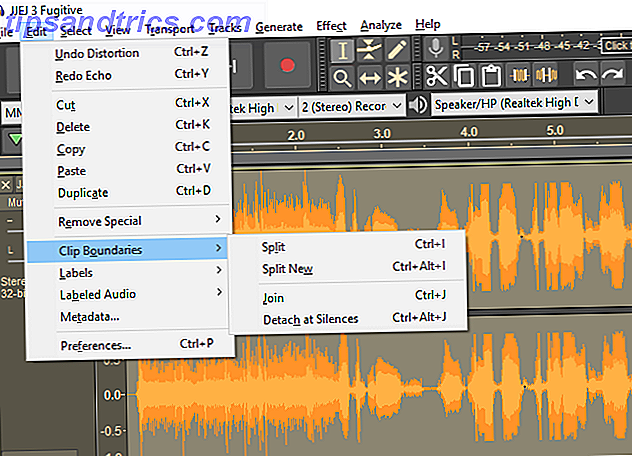
Merk op dat de werkbalken niet worden gewijzigd. Er zijn hier geen nieuwe functies toegevoegd en u kunt ze nog steeds naar uw doel slepen.
Kijk ook uit voor sommige verborgen menu-opties. De uitgebreide menubalk kan worden geschakeld via Beeld> Extra menu's (aan / uit) . De Ext-Bar en Ext-Command-menu's worden vervolgens toegevoegd aan de werkbalk. Deze zijn gerangschikt volgens de eerste reeks menu's, met opties die zijn gerangschikt in een hiërarchie.
Standaard opnamemodus
In eerdere versies van Audacity zou de opname een nieuw nummer starten telkens wanneer u op de knop Opnemen drukt. Deze functie is nog steeds beschikbaar, maar nu is de standaardoptie om een tweede opname aan de oorspronkelijke track toe te voegen.
Er zijn verschillende redenen waarom dit een goed idee is; misschien is de belangrijkste dat het ruimte op het scherm bespaart. Als u meerdere keren op een record slaat, kunt u bij elke gelegenheid een nieuwe track maken, wat kan leiden tot aanzienlijk scrollen!
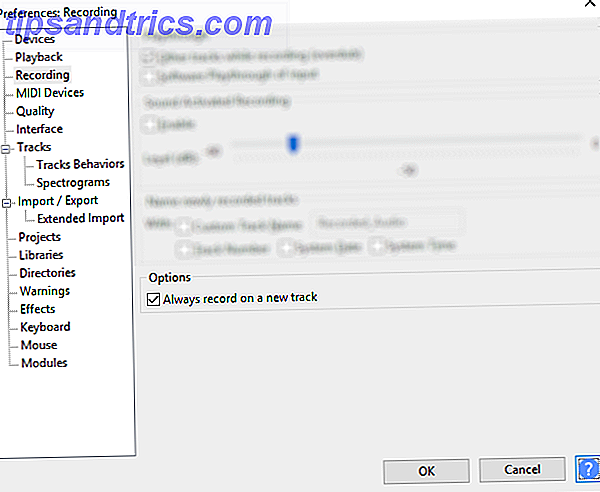
Als u echter liever terugkeert naar de oude standaard - waarbij een nieuw nummer wordt gemaakt telkens wanneer op de knop Opnemen wordt geklikt - opent u Voorkeuren> Opnemen . Vink hier het vakje aan onder Opties, met het label Altijd op een nieuwe track opnemen .
Merk op dat in dit scherm het ook mogelijk is om een naam in te stellen voor nieuwe tracks. Dit is een vaak genegeerde functie die veel tijd kan besparen in projecten met meerdere sporen. Gebruik het veld Aangepaste tracknaam om een naam in te stellen en voeg deze toe met een tracknummer of datum en tijd voor verdere identificatie.
MIDI-ondersteuning
Verbazingwekkend genoeg had Audacity voorheen geen MIDI-importfunctie, maar dit is nu mogelijk dankzij Note Tracks. Gebruik de optie Bestand> Importeren> MIDI ... om het MIDI-bestand te importeren en te bekijken in de weergave Nootnummers. Door op Afspelen te klikken, kunt u een voorbeeld van de track bekijken.
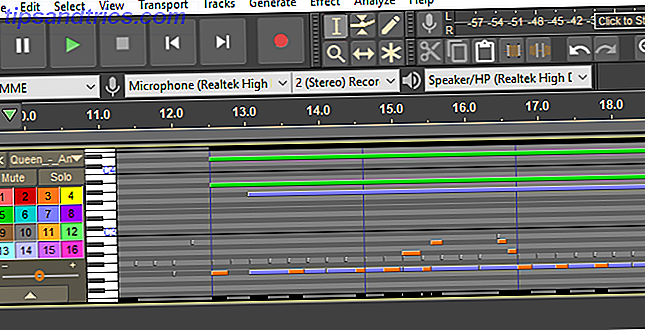
Helaas kunnen hier slechts beperkte bewerkingen worden uitgevoerd. Knippen, plakken en verwijderen zijn allemaal mogelijk, wat u zou moeten geven wat u nodig hebt om een MIDI-track voor uw doeleinden in te korten of te verlengen.
Merk op dat terwijl het afspelen van MIDI-tracks in Note Tracks standaard mogelijk is in Windows, macOS en Linux gebruikers software-synthesizer-tools moeten installeren. De Audacity manual-pagina's leggen uit wat je op dit moment zou moeten gebruiken en hoe je het moet installeren.
Meer hulp en handmatige revisies
De nieuwe versie van Audacity heeft nog een aantal tricks in petto. Een bijzonder favoriet is de knop Help, die u in veel dialoogvensters kunt vinden.
Als u hierop klikt, gaat u naar een handmatige pagina die uitlegt wat er in de doos gebeurt. Gezien het aantal audio-effecten dat in Audacity wordt gebundeld, kan dit alleen maar een goede zaak zijn! Elke handmatige pagina legt uit hoe het effect te gebruiken, wat u kan helpen bij het gebruik van de betreffende tool.
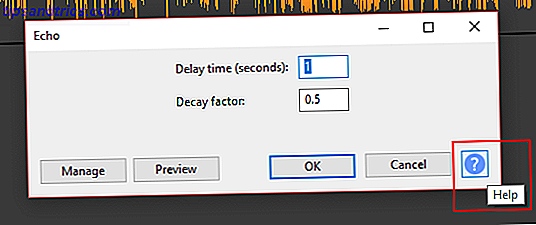
Een grote vermelding zou ook naar de handleiding zelf moeten gaan, die nu veel gedetailleerder is dan voorheen. Dit is een duidelijke go-to-functie voor velen, en kan je helpen meer te weten te komen over Audacity-functies als nooit tevoren.
Audacity: nog steeds de meest veelzijdige open-source DAW
Zoals zoveel mensen, gebruik ik Audacity uitgebreid voor het bewerken van audio (meestal podcasts. Stroomlijn je podcastproductie in Audacity met 3 eenvoudige tips Stroomlijn je podcastproductie in Audacity met 3 eenvoudige tips Het maken van podcasts is leuk, maar de fase na de productie kan tijdrovend zijn Als u Audacity gebruikt om uw podcasts te bewerken, kunt u met deze drie tips veel tijd besparen. Dit open source Digital Audio Workstation zit boordevol functies, maar misschien was het een beetje lastig om er de afgelopen jaren het beste uit te halen.
Ik heb vaak gemerkt dat ik op zoek ben naar bepaalde functies, denkend dat ze er niet zijn, alleen om via Google te vinden dat ze dat zijn - en ze zijn ook best goed. Deze verbeteringen zouden daar verandering in moeten brengen.
Ben jij een Audacity-fan? Wat betekenen deze veranderingen voor jou? Misschien heb je Audacity al verlaten - zo ja, wat gebruik je nu en hoe is het beter? Welke toekomstige verbeteringen denk je dat deze DAW nodig heeft? Vertel ons in de reacties.